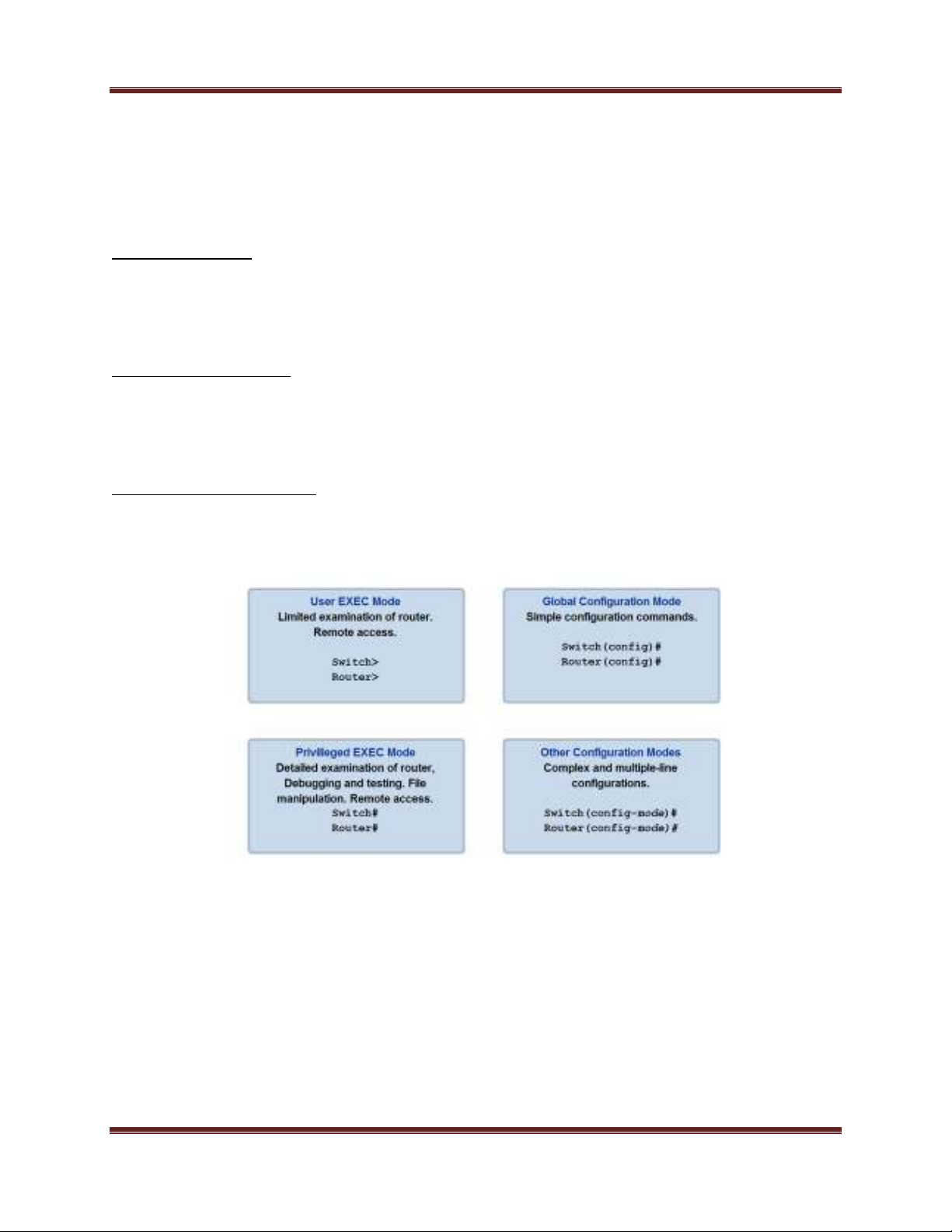
HưngdnmônThcTpMng–Tun1
BmônMMTVT Page 1
Tun1:LàmquenvicácthaotáccơbntrênRoutervàSwitch
1. Cácch ñ"làmvi$c:
TrongroutervàswitchCiscocó3modeslàmvi$cchính,d,avàod-unh.ctacóth/bi thi$n
thi tb0ñang1ch ñ"làmvi$cnào:
UserEXECmode:
Connh.c:Router>ho6cSwitch#
ðâylàmodelàmvi$c1m;cñ"th-pvàh=nch nh-t.Ngư@idùng1ch ñ"nàychBñưCccung
c-pm"tsDcâul$nhñơngin,ñ/chuy/nlênch ñ"caohơn(privilegedEXECmode)chúngta
sHdIngcâul$nhenable
PrivilegedEXECmode:
Connh.c:Router#ho6cSwitch#
Kmodelàmvi$cnàycóth/truycLpñ nnhMngcâul$nh1m;csâutrênrouter/switch,testvà
debug, truy xu-t file, remote access ñ n thi t b0 khác. TR mode này có th/ gõ câu l$nh
configureterminalñ/chuy/nñ nGlobalconfigurationmode.
Globalconfigurationmode:
Connh.c:Router(config)#ho6cSwitch(config)#
Kmodenàychúngtacóth/b.tñuc-uhìnhñ/thayñVithôngsDcXathi tb0,ngoàiracòncó
cácconfigurationmode1m;cth-phơnñ/c-uhìnhcáccVng(interface)ho6ccácch;cnăng
riêngbi$t.
2. K tnDivàorouterdùngcVngconsole:
SHdIngthôngsDk tnDinhưsautrênHyperTerminal(k tnDiquacVngCOM)

HưngdnmônThcTpMng–Tun1
BmônMMTVT Page 2
3. Cáclo=ic-uhình:
Trongthi tb0ciscocó2 lo=ic-uhìnhlàrunning`configlưut=iRAMvàstartup`configlưut=i
NVRAM.
runningconfiglàc-uhìnhhi$nt=icXah$thDng,nhhư1ngñ nho=tñ"ngcXah$thDngt=i
th@iñi/mñangxét.MdithayñVithôngquacáccâul$nhc-uhình1modeconfigsesHañVi
running`config.
startupconfiglàc-uhìnhñãñưCclưul=itrongh$thDng,1lnkh1iñ"ngsauh$thDngset,
ñ"ng ñdc startup`config và tuân theo các thông sD trong file này. Các thao tác trong config
modekhôngnhhư1ngñ nstart`upconfigvàsekhôngñưCclưul=itrongstartup`config.
MuDncopyrunning`configvàostartup`config(lưul=icácc-uhìnhhi$nt=iñ/lnkh1iñ"ngsau
ñưCct,ñ"ngth,cthi),taodùngl$nhcopyrunstart1modeprivileged:
Router#copyrunstart
4. M"tsDcâul$nhñơngin:
Cáccâul$nhvhxemthôngsD:(chXy uth,cthi1modeprivileged)
Xemrunning`configuration:
Router#showrun
Xemstartup`configuration:
Router#showstart
Xemthôngtinvhh$ñihuhành,b"nh,…:
Router#showversion

HưngdnmônThcTpMng–Tun1
BmônMMTVT Page 3
XemthôngtinvhcáccVngtrênrouter:
Router#showinterface
ho6c
Router#showipinterfacebrief
Cáccâul$nhki/mtrak tnDi:(chXy uth,cthi1modeprivileged)
Router#ping192.168.1.1
Router#traceroute192.168.1.1
Cáccâul$nhc-uhìnhthôngsDñơngin:(1modeglobalconfiguration)
ðVitênthi tb0:
Router(config)#hostnameRouter_HaNoi
ð6tpasswordchothi tb0:
Trongthi tb0ciscocó2lo=ipassword,t=mgdilà“enablepassword”và“secretpassword”.Khi
chuy/ntRUserExecmodesangprivilegedmodebpngcâul$nhenable,taseb0hqim"ttrong2
passwordnày.
ð/ñ6tenablepasswordtadùngcâul$nh:
Router(config)#enablepasswordcisco
Kñâytañ6tpasswordchothi tb0làcisco.
ð/ñ6tsecretpasswordtadùngcâul$nh:
Router(config)#enablesecretccna
M6cñ0nh,enablepasswordkhôngb0mãhóa(khishowrunning`config)cóth/xemth-y,secret
passwordb0mãhóa.Khicàic2lo=ipasswordthìsecretpasswordñưCcưutiênhơn.
5. Passwordrecoveryviroutercisco:
Khiquên enable passwordvàsecret password chúngtakhông th/ vàoprivilegedmode cXa
thi tb0.Chúngtacnd,avàoquytrìnhpasswordrecoveryñ/“hack”passwordnày.
K tnDiconsolevàothi tb0,trongquátrìnhkh1iñ"ngta-ntVhCpphímControl–Break,thi t
b0sevàoch ñ"RomMonitor.
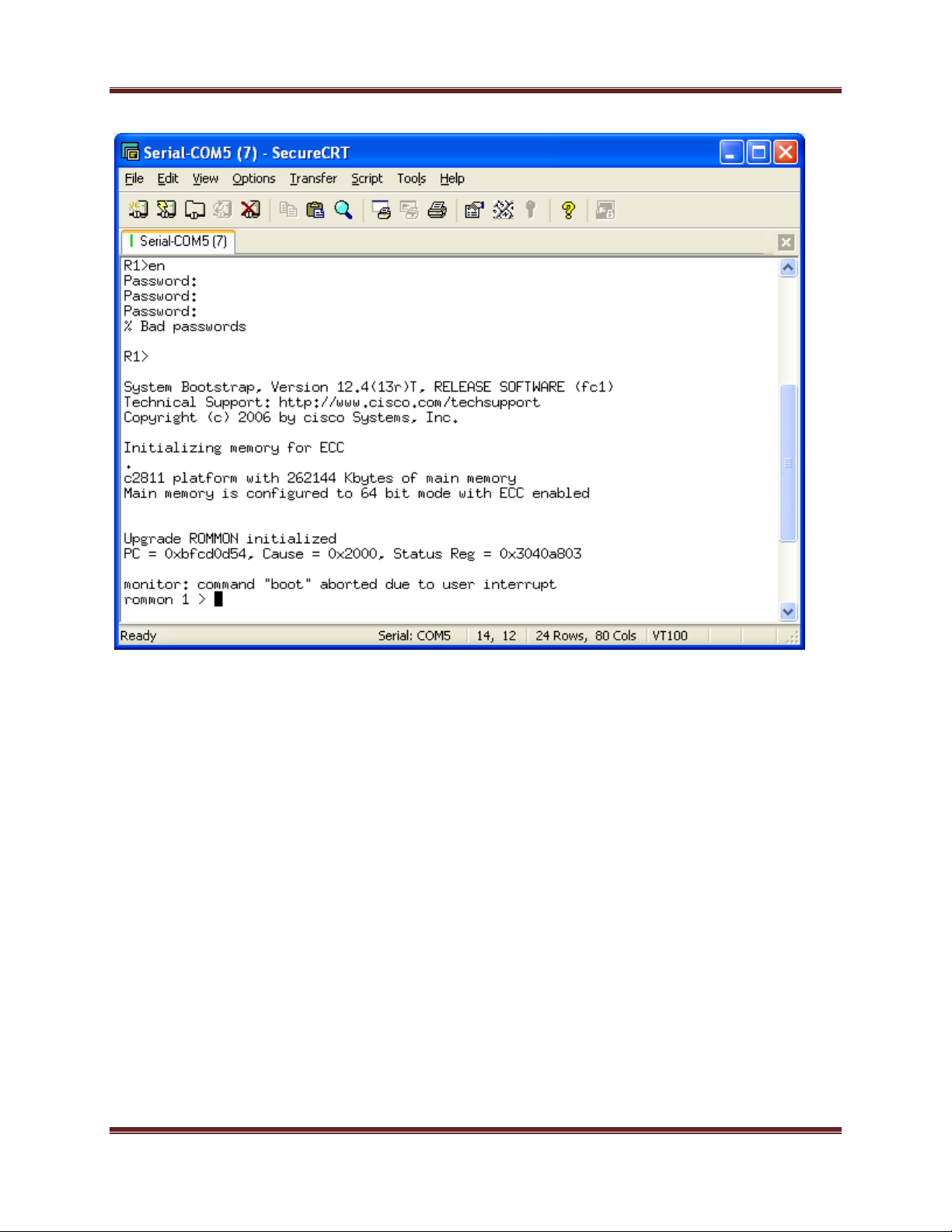
HưngdnmônThcTpMng–Tun1
BmônMMTVT Page 4
Connh.crommonchochúngtabi trouterñang1ch ñ"rommonitor
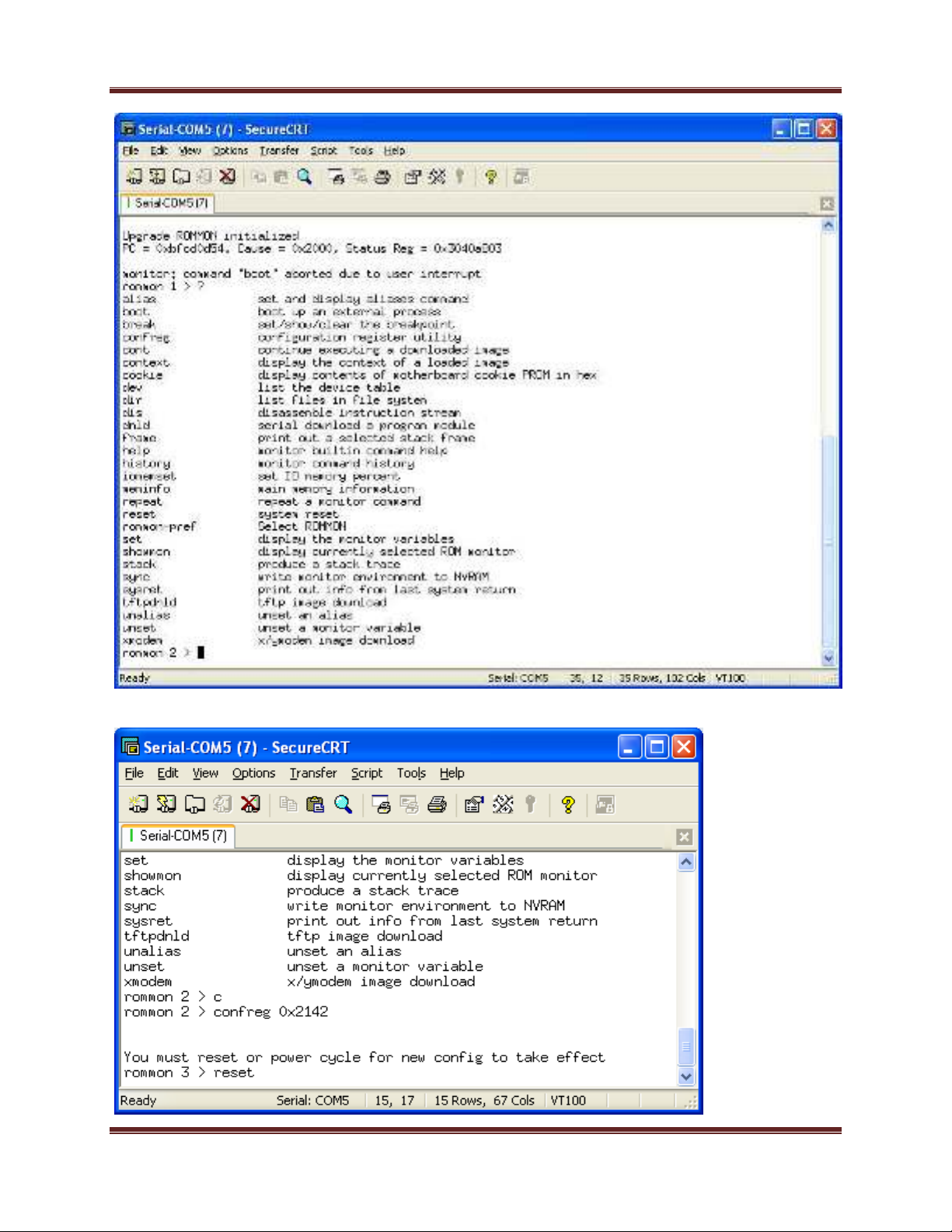
HưngdnmônThcTpMng–Tun1
BmônMMTVT Page 5
Kch ñ"này,cácl$nhñưCchutrCr-tít.


























